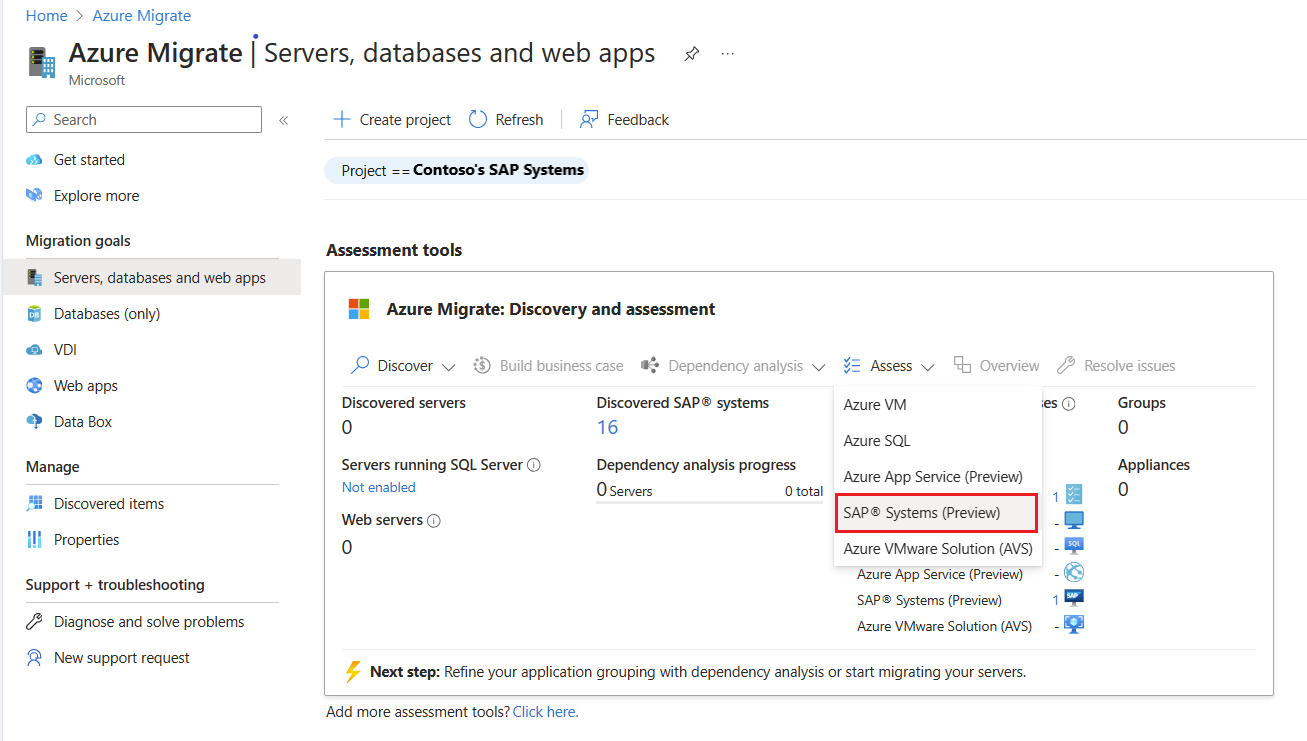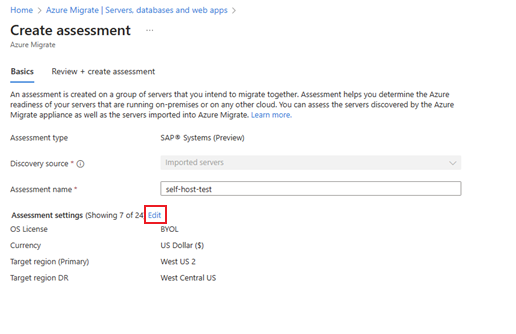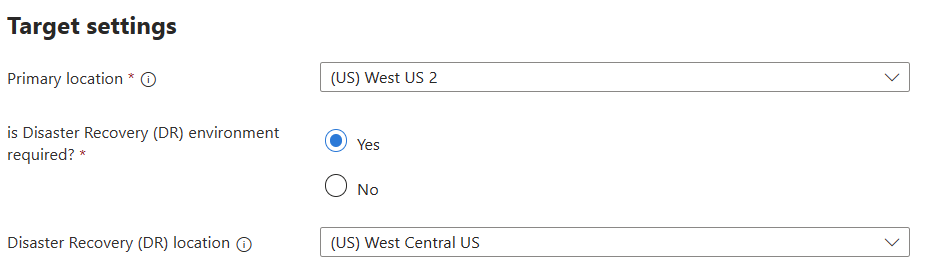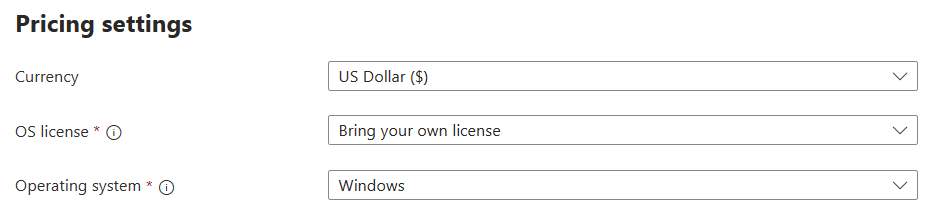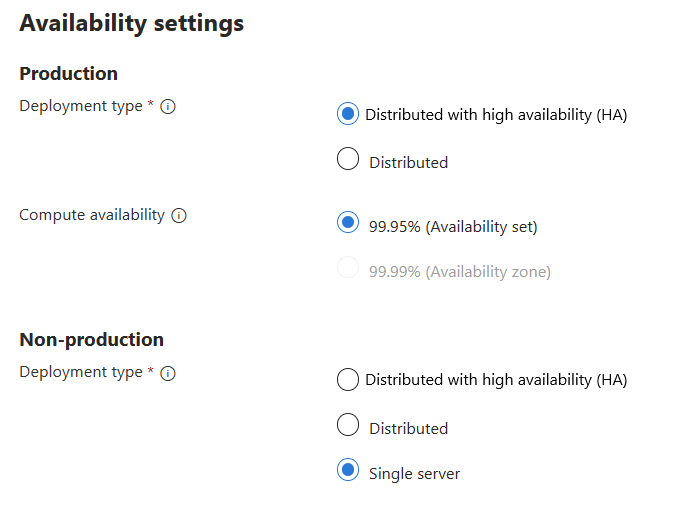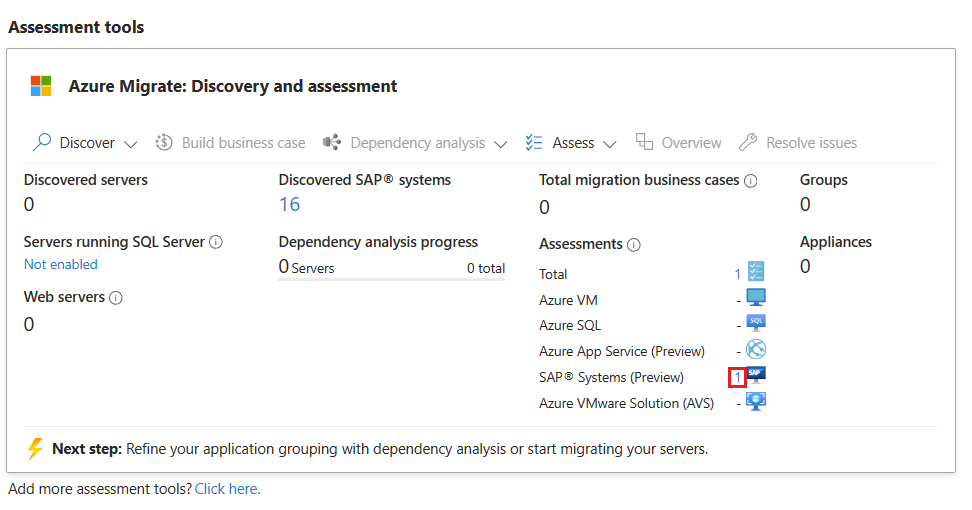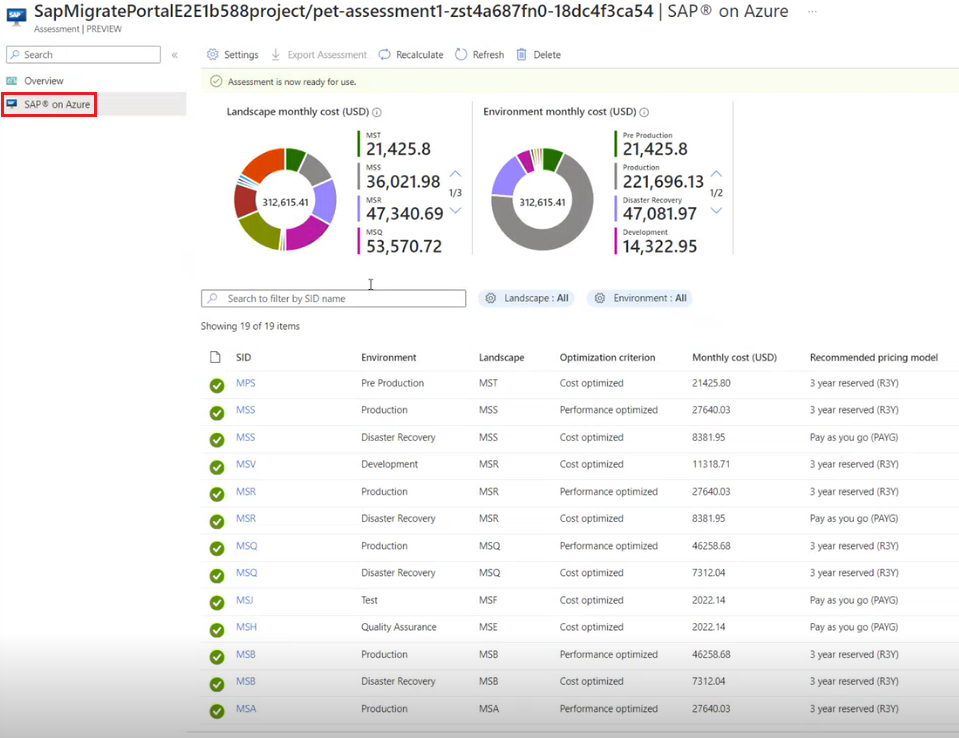Kurz: Posouzení systémů SAP pro migraci do Azure (Preview)
V rámci vaší cesty k migraci do Azure vyhodnoťte příslušné prostředí v Azure, které vyhovuje potřebám místního inventáře a úloh SAP.
Tento kurz vysvětluje, jak provádět posouzení místních systémů SAP pomocí možnosti importu pro zjišťování. Toto posouzení pomáhá generovat sestavu posouzení, která obsahuje náklady a doporučení pro změnu velikosti na základě nákladů a výkonu.
V tomto kurzu se naučíte:
- Vytvoření hodnocení
- Kontrola posouzení
Poznámka:
Kurzy ukazují nejrychlejší cestu pro vyzkoušení scénáře a použití výchozích možností.
Požadavky
Než začnete, ujistěte se, že máte:
- Předplatné Azure. Pokud ne, vytvořte si bezplatný účet , než začnete.
- Zjistily se systémy SAP, které chcete vyhodnotit pomocí služby Azure Migrate.
Poznámka:
- Pokud chcete tuto funkci vyzkoušet v existujícím projektu, ujistěte se, že jste právě ve stejném projektu.
- Pokud chcete vytvořit nový projekt pro posouzení, vytvořte nový projekt.
- Aby bylo zjišťování a hodnocení SAP přístupné, musíte projekt vytvořit buď v Asii, nebo USA geografických oblastech. Umístění vybrané pro projekt neomezuje cílové oblasti, které můžete vybrat v nastavení posouzení, viz Vytvoření posouzení. Jako cíl posouzení můžete vybrat libovolnou oblast Azure.
Vytvoření hodnocení
Pokud chcete vytvořit posouzení pro zjištěné systémy SAP, postupujte takto:
Přihlaste se k webu Azure Portal a vyhledejte Azure Migrate.
Na stránce Azure Migrate vyberte Servery, databáze a webové aplikace.
Na stránce Servery, databáze a webové aplikace v části Nástroje posouzení vyberte v rozevírací nabídce Posouzení systémy SAP® (Preview).
Na stránce Vytvořit posouzení na kartě Základy udělejte toto:
Na stránce Upravit nastavení postupujte takto:
Nastavení cíle:
Primární umístění: Vyberte oblast Azure, do které chcete migrovat. Konfigurace systémů Azure SAP a doporučení k nákladům jsou založená na zadaném umístění.
Vyžaduje se prostředí zotavení po havárii?: Chcete-li pro systémy SAP povolit zotavení po havárii (DR), vyberte ano .
Umístění zotavení po havárii(DR): Vyberte umístění zotavení po havárii, pokud je povoleno zotavení po havárii.
Nastavení cen:
Nastavení dostupnosti:
- Výroba:
- Typ nasazení: Vyberte požadovaný typ nasazení.
- Dostupnost výpočetních prostředků: Pro typ systému vysoké dostupnosti vyberte požadovanou možnost dostupnosti výpočetních prostředků pro posouzení.
- Neprodukční:
- Typ nasazení: Vyberte požadovaný typ nasazení.
- Výroba:
Doba provozu prostředí: Vyberte % dostupnosti a kritéria velikosti pro různá prostředí ve vašich aktivech SAP.
Nastavení úložiště (jenom ne hana): Pokud máte v úmyslu provést posouzení pro databázi non-HANA, vyberte z dostupných nastavení úložiště.
Zvolte Uložit.
Spuštění posouzení
Pokud chcete spustit posouzení, postupujte takto:
- Přejděte na stránku Vytvořit posouzení a vyberte Zkontrolovat a vytvořit kartu posouzení a zkontrolujte nastavení posouzení.
- Vyberte Vytvořit posouzení.
Poznámka:
Po výběru možnosti Vytvořit posouzení počkejte 5 až 10 minut a aktualizujte stránku, abyste zkontrolovali, jestli je výpočet posouzení dokončený.
Kontrola posouzení
Pokud chcete zkontrolovat posouzení, postupujte takto:
Na stránce Azure Migrate vyberte Servery, databáze a webové aplikace.
Na stránce Servery, databáze a webové aplikace v části Posouzení nástrojů>posouzení vyberte číslo přidružené k systémům SAP® (Preview).
Na stránce Posouzení vyberte požadovaný název posouzení, který chcete zobrazit ze seznamu hodnocení.
Na stránce Přehled můžete zobrazit podrobnosti o systému SAP základy, hodnocené entity a SAP® v odhadech nákladů Na Azure.Výběrem SAP v Azure zobrazíte podrobnosti o posouzení podrobností na úrovni ID systému (SID).
Na stránce SAP na Azure vyberte libovolný identifikátor SID a zkontrolujte souhrn posouzení, jako jsou náklady na identifikátor SID, včetně posouzení serverů ASCS, App a DB a podrobností o úložišti pro posouzení databázového serveru.
V případě potřeby můžete upravit vlastnosti posouzení nebo přepočítat posouzení.
Poznámka:
Když aktualizujete jakékoli nastavení posouzení, aktivuje se nové posouzení, které bude trvat několik minut, než se aktualizace projeví.
Další kroky
Vyhledejte závislosti serveru pomocí mapování závislostí.